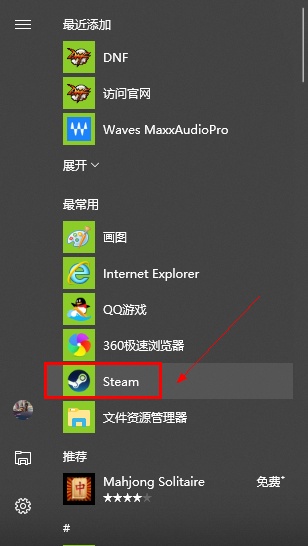为什么steam一直显示更新失败
的有关信息介绍如下:因为防火墙拦截和ClientRegistry.blob文件而导致更新失败,还有repair steam平台客户端的问题,解决办法如下。
一.防火墙导致
1.鼠标右键点击“开始”菜单,在所打开的选项栏中点击“控制面板”并进入。
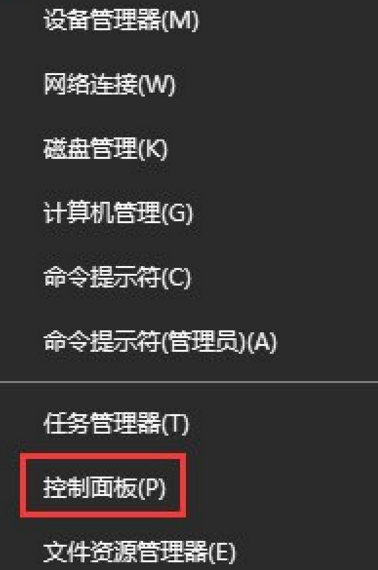
2.进入到“控制面板”界面中后找到“Windows防火墙”并双击点击。
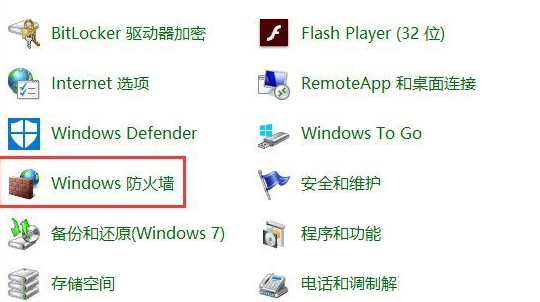
3.在“Windows防火墙”的选项界面中点击“允许程序活功能通过Windows防火墙”并打开其窗口。
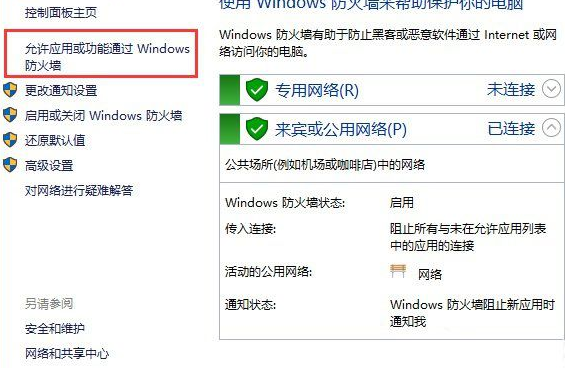
4.在打开的窗口的“允许的应用和功能”中找到steam软件,并将steam软件的“专用”和“公用”进行勾选,然后点击确定即可。
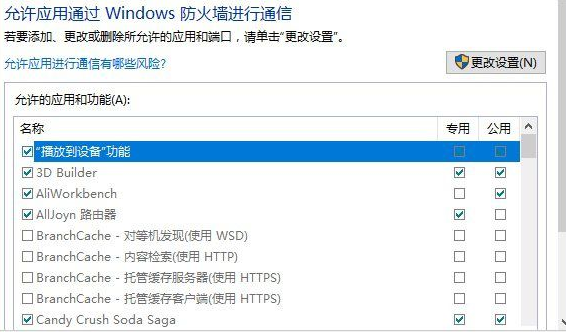
二.ClientRegistry.blob文件
点击桌面上的“此电脑”然后在搜索栏中输入“ClientRegistry.blob”,然后将ClientRegistry. blob直接删除就可以了。
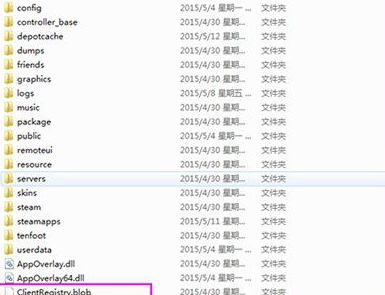
三.repair steam平台客户端
重新下载steam客户端,在运行之后找到Repair(修复)并点击,稍等片刻,等待steam更新结束后,再进行双击steam图标就可以正常的使用了。